本ページは広告が含まれています。気になる広告をクリック頂けますと、サーバ運営費になります(^^
クォータ?
Windows Server 2003からディスククォータの管理機能が取り入れられました。
クォータとは、コンピュータのファイルシステムの容量制限の事です。例えばサーバのディスク領域に対して、ここまでだったら使っていいよ!という制限をかける事ができます。
Windowsでディスククォータの設定を一括で行う方法があります。
dirquota を使えるようにする
Windowsサーバの標準機能では、dirquotaは有効になっていません。
ファイルサーバリソースマネージャをインストールする事により実行できるようになります。
ファイルサーバリソースマネージャをインストール
サーバマネージャを開き、管理 → 役割と機能の追加

サーバの役割にて
ファイルサービスと記憶域サービス → ファイルサービスおよびiSCSIサービス の中の 「ファイルサーバーリソースマネージャ」をインストールします。
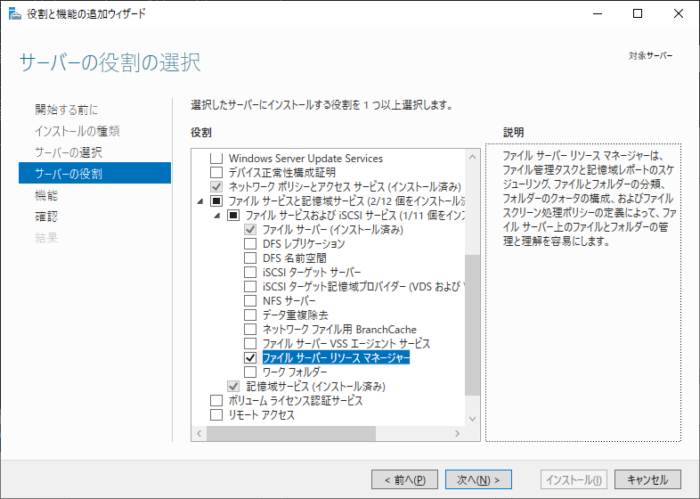
dirquota コマンドは古い?
dirquota のヘルプを表示させると、
このツールは推奨されず、Windows の今後のリリースで削除される可能性があります。
dirquota /? より
コマンドはこんな感じで、Windows2022サーバで表示させた結果です。そのうち削除されちゃうかもしれないのかぁ。
>dirquota /?
このツールは推奨されず、Windows の今後のリリースで削除される可能性があります。ファイル サーバー リソース マネージャー機 能を管理するには、FileServerResourceManager モジュールで Windows PowerShell コマンドレットを使用してください。
パラメーターが間違っています。
このコマンドの構文は次のとおりです:
Dirquota {Quota | Autoquota | Template | Admin | Notification}
Quota クォータを一覧表示、追加、変更、および削除します。
Autoquota 自動適用クォータを一覧表示、追加、変更、および削除します。
Template クォータ テンプレートを一覧表示、追加、変更、および
削除します。
Admin 設定の構成および管理操作を実行します。
Notification 通知の構成ファイルの構文に関するヘルプを表示します。
スイッチを一意に識別する最小シーケンスを省略文字として使用できます。
例: "Dirquota q l /list-n" は "Dirquota quota list /list-notifications"
と同じです。使ってみたら一応、まだ使えるようです。
>dirquota Quota Add /Path:"D:\DataFolder\test" /Limit:5gb /Overwrite
このツールは推奨されず、Windows の今後のリリースで削除される可能性があります。ファイル サーバー リソース マネージャー機 能を管理するには、FileServerResourceManager モジュールで Windows PowerShell コマンドレットを使用してください。
"D:\DataFolder\test" のクォータは正常に作成されました。quota設定状況一覧表示
>dirquota quota list
このツールは推奨されず、Windows の今後のリリースで削除される可能性があります。ファイル サーバー リソース マネージャー機能を管理するには、FileServerResourceManager モジュールで Windows PowerShell コマンドレットを使用してください。
コンピューター のクォータ:
クォータのパス: E:\DataFolder\学園
説明:なし
ソース テンプレート: なし
クォータの状態: 有効
制限: 270.00 GB (ハード)
使用領域: 113.10 GB (42%)
利用可能: 156.90 GB
ピーク時の使用率: 131.78 GB (2020/06/19 16:45)
しきい値: なしファイルサーバリソースマネージャー
GUIのツールが提供されています
サーバマネージャ → ツール → ファイルサーバリソースマネージャを起動します。
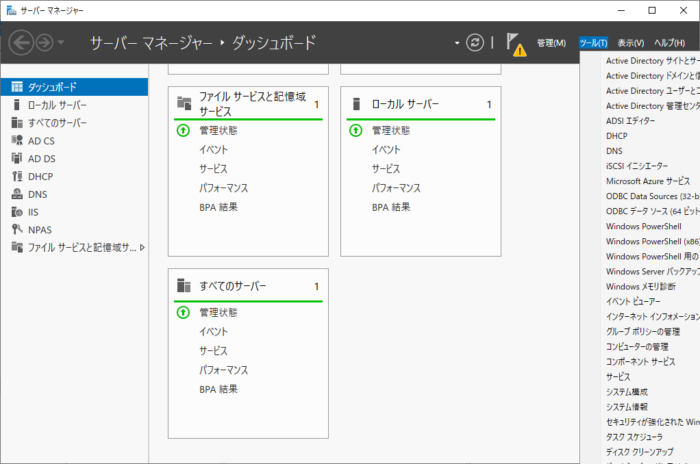
ファイルサーバリソースマネージャが開きました
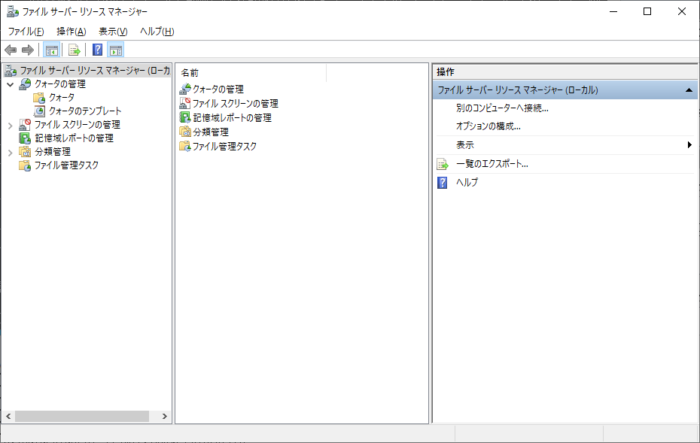
クォータの管理をクリックすると、現在利用されているクォータの一覧が出てくるのと同時に、どのくらいのデータが利用されているかが確認できます。
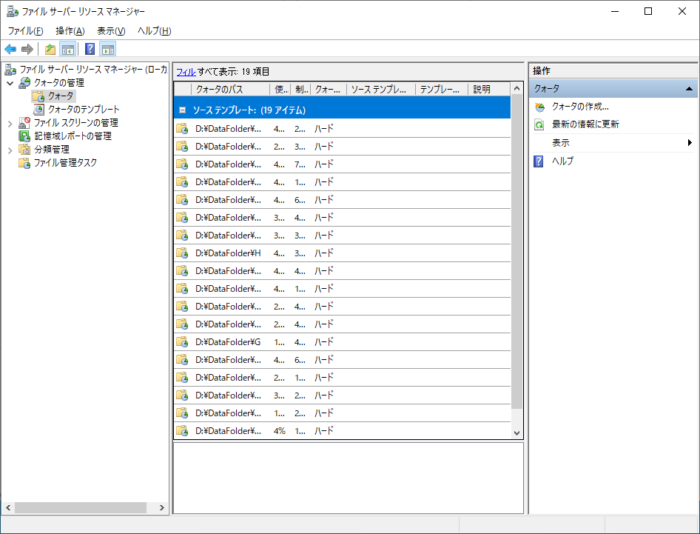
PowerShell コマンドでは、ファイル サーバー リソース マネージャー (FSRM) コマンドが提供されています。
解説はこちら


